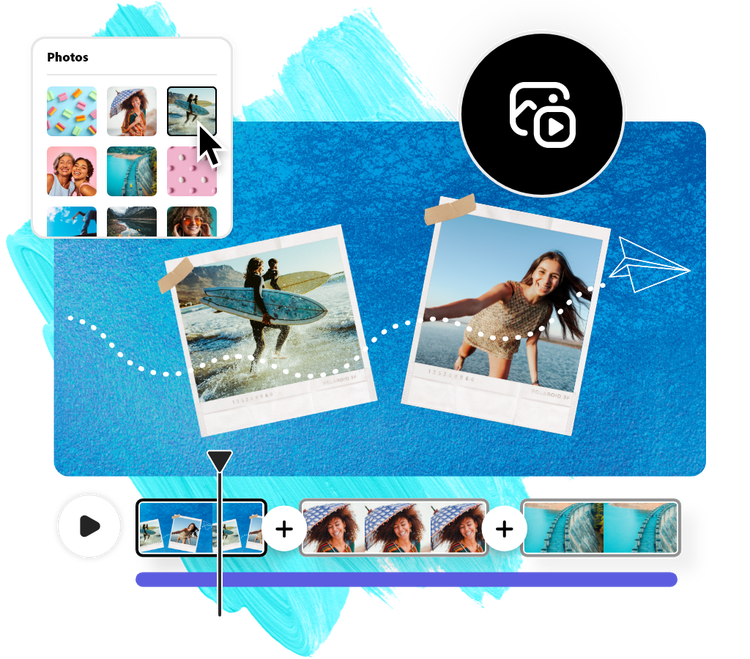
如何將相片轉成影片。
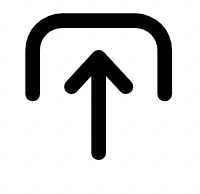
1. 選擇影像。
上傳自己的影像或從上千幅免費的 Adobe Stock 圖庫中挑選適合專案的影像。

2. 轉換成影片。
選擇影像,然後點擊時間標記。並用滑桿調整,選擇相片該停留在畫面上多久才會切換到下一段畫面。
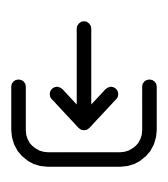
3. 繼續編輯。
繼續編輯並在時間軸中加上文字、音樂和內容讓影片更生動。 下載 MP4 格式的影片檔即可隨處分享。
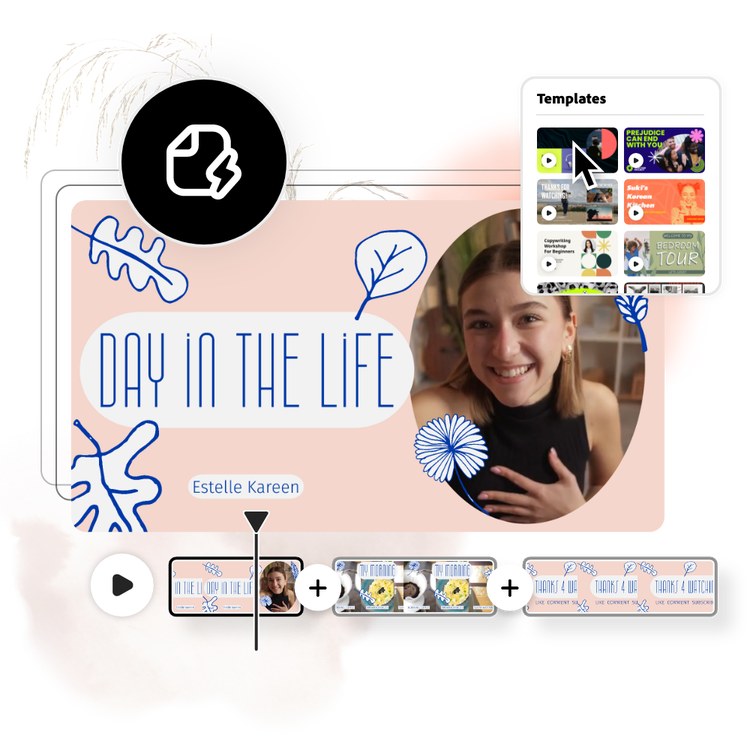
簡單好用的幻燈影片工具。
有了 Adobe Express,就能輕鬆把充滿回憶的相片變成精美影片。我們準備了上千種模板,方便您加上電影般的轉場效果。如果需要更多相片,也能使用免版權的 Adobe Stock 圖庫,與您的相片靈活搭配。
直接在影片專案中編輯。
在「調整」選單中,有豐富的選項可以編輯同一個影片檔案中的影像風格。使用滑桿即可為偏暗的影像增加亮度,或是提高對比度增加影片深度。
有了 Adobe Express,影像編輯與運用視覺風格變得輕鬆又寫意。

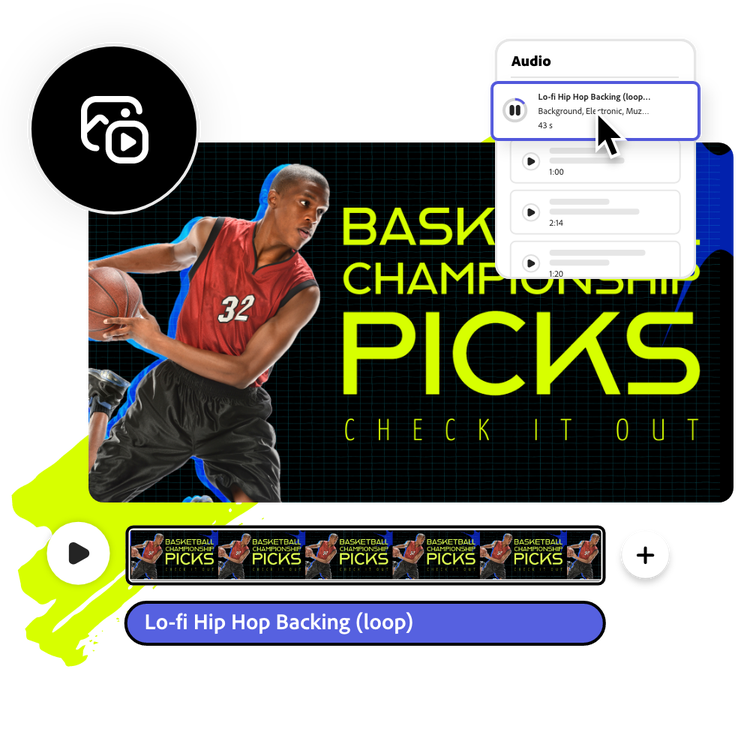
為影片配音。
上傳影像後,如果能加上音效,質感將會大大提升。您可以上傳自己的音樂,或是錄製簡短旁白。如果手邊沒有足夠的素材,Adobe Stock 也有免版權的配樂讓您使用。像是在以夏天為主題的影片中配上原音配樂,或是在感謝的影片中採用動感音樂帶動歡樂氣氛。
調整影片尺寸並分享到各個平台上。
轉換完畢後,可下載高品質的 MP4 無浮水印影片檔開始分享。利用相同的專案調整尺寸,就可立即發佈到各大網路平台增加人氣。
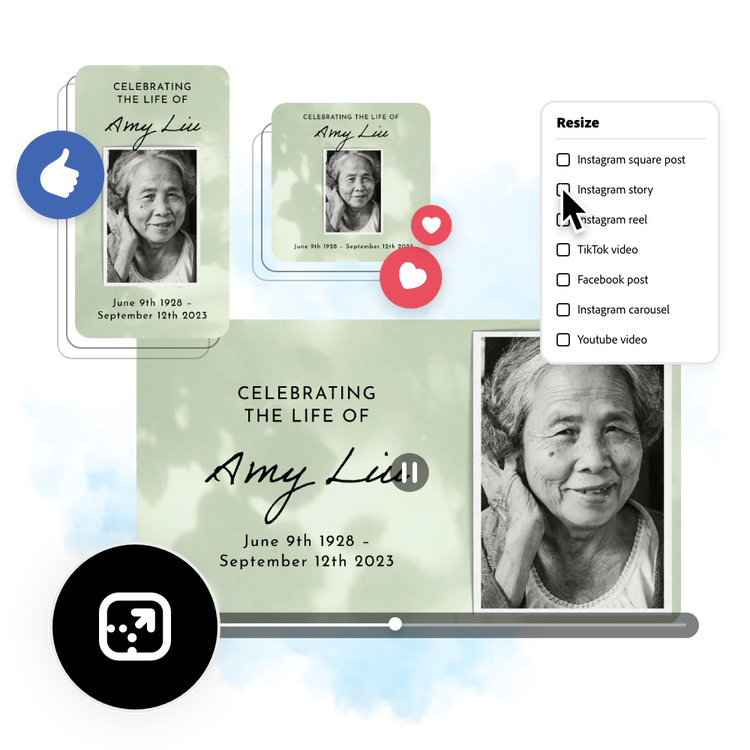
將相片轉成可分享且令人難忘的影片。
Adobe Express 提供您發揮創意所需的工具。透過幻燈片、教育性影片,或是拼貼圖展示您的圖片。嘗試加上文字和音樂,隨時隨地調整影片大小並分享在任何平台。免去繁瑣的編輯程序,讓您把心力花在創作、分享以及與觀眾的交流上。
常見問答。
要怎麼使用 Adobe Express 把相片轉換成影片呢?
請從瀏覽器中啟動編輯器,然後選擇想要製作的影片類型。按一下線上編輯器左側的媒體,然後按一下照片標籤開始上傳影像到影片時間軸。完成上傳的步驟後,可以拖放精美圖示、圖形並加上 25,000 多種字體,進一步編輯影片專案,彈指間就能製作出令人驚嘆的內容。
我可以將大量的影像轉換成影片嗎?
當然,使用 Adobe Express 線上編輯器,想加入多少影像都沒問題。可以選擇分批或隨時上傳影像,或是以拖放的方式加入專案中。
要怎麼使用手機把影像轉換成影片?
目前 Adobe Express 僅支援電腦版的影片編輯功能。首先要從瀏覽器啟動 Adobe Express 線上編輯器,接著上傳影像就能把相片轉換為影片了。
要如何為新的影片加上音樂呢?
請選擇線上編輯器左側的媒體。 按一下音訊標籤,瀏覽我們豐富的免版稅 Adobe Stock 配樂內容,就可以選擇符合要求的音樂並加入新影片中。也可以依照風格搜尋,或是上傳自己的音樂表現品味。
我能免費使用 Adobe Express 嗎?免費的版本有什麼功能呢?
可以。我們推出了所有人都能使用的的免費方案,提供數十種快速動作工具、上千種模板、相片編輯和相片效果等功能。